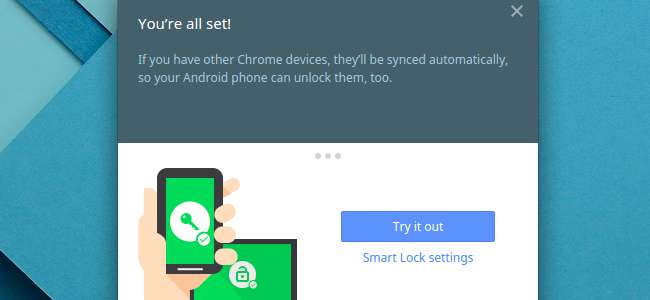
"Smart Lock" -funksjonen i Chrome OS lar deg pare Chromebook med Android-telefonen din, automatisk låser den opp når telefonen er i nærheten og ulåst.
Android 5.0 har også sine egne "Smart Lock" -funksjoner, som lar deg automatisk låse opp Android-telefonen din på et bestemt sted eller når en bestemt Bluetooth-enhet er i nærheten .
Hva du trenger
I SLEKT: Bruk Smart Lock i Android 5.0 og aldri låse opp telefonen hjemme igjen
Denne funksjonen krever noen få ting:
- En Chromebook med blåtann kjører Chrome OS 40 eller nyere. Dette er nå den siste stabile versjonen av Chrome OS, slik at du kan bruke den uten å oppgradere til beta-programvare.
- En Android-telefon med Bluetooth som kjører Android 5.0 eller nyere. Du trenger en Android-telefon med Lollipop for dette, og Lollipop er ikke veldig utbredt ennå. Bare Android-telefoner fungerer med dette, ikke Android-nettbrett. Du kan heller ikke bruke en Android Wear-smartklokke til å låse opp Chromebooken din, selv om det gir mye mening - forhåpentligvis kommer det senere.
Hvis du oppfyller disse kravene, kan du enkelt konfigurere Smart Lock. For øyeblikket er dette fortsatt en ny funksjon, og noen har rapportert om problemer. Du blir imidlertid ikke låst utenfor Chromebooken din ved å sette opp Smart Lock. Selv om det ikke fungerer - eller hvis du ikke har telefonen på deg - kan du fortsatt logge på med passordet ditt.
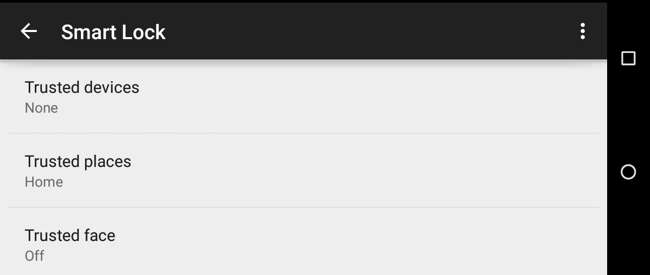
Konfigurer Smart Lock på Chromebooken din
Denne funksjonen er enkel å sette opp. Først åpner du Innstillinger-appen på Chromebooken din ved å klikke på menyknappen og velge innstillinger eller klikke på "systemstatusfeltet" nederst til høyre på skjermen og velge Innstillinger.
Klikk "Vis avanserte innstillinger" nederst på siden, og finn deretter delen "Smart Lock". Du kan også bare skrive "Smart Lock" i søkeboksen på Innstillinger-siden for å umiddelbart finne den.
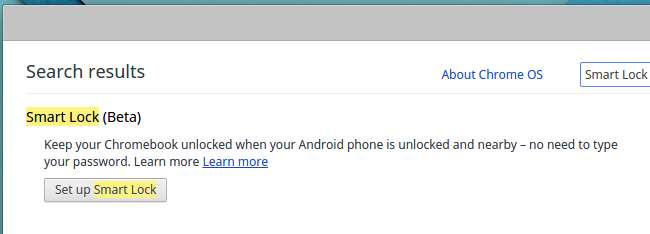
Klikk på "Sett opp Smart Lock" under "Smart Lock" -overskriften. Chromebooken din får deg til å logge på igjen med passordet ditt. Dette forhindrer folk med tilgang til Chromebook fra å koble den med telefonene sine - de må vite passordet ditt for å koble det til en telefon.
Du ser en veiviseren "La oss komme i gang" vises på skrivebordet etter at du har logget på igjen.

Denne veiviseren vil lede deg gjennom prosessen med å konfigurere Smart Lock, som krever aktivering av Bluetooth på både Chromebook og Android-telefonen din i nærheten hvis den er deaktivert. Klikk på "Finn telefonen" -knappen etter å ha låst opp telefonen i nærheten, og klikk deretter på "Bruk denne telefonen" -knappen for å bruke den telefonen.
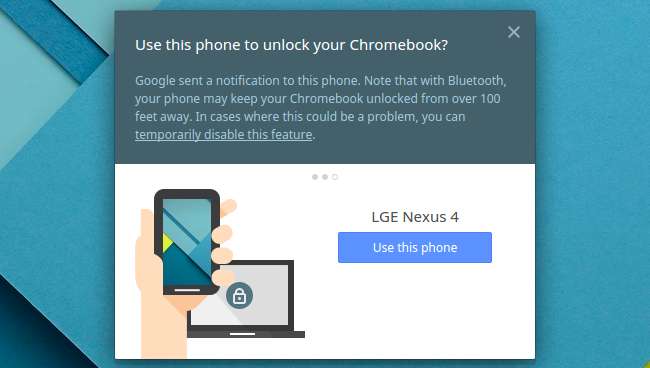
Du må låse opp telefonen for dette, og forsikre deg om at den er logget på den samme Google-kontoen du er logget på Chromebooken din på. Du får se en melding pop-up på telefonen din, slik at du vet at den er sammenkoblet hvis alt fungerte som det skal.
Når du har konfigurert dette en gang, kan telefonen din brukes til å låse opp hvilken som helst Chromebook du vil logge på. Med andre ord synkroniseres denne innstillingen mellom alle Chromebook-ene du bruker.
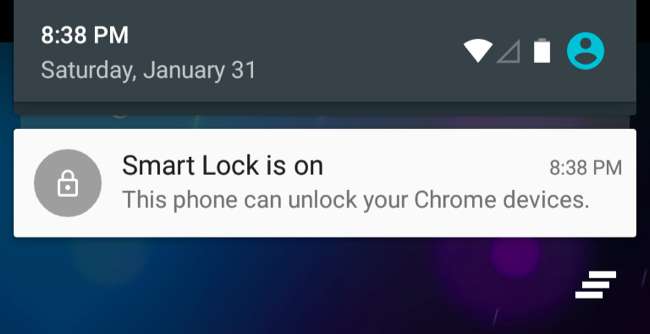
Logg inn på Chromebooken din med Smart Lock
Når Smart Lock er aktivert, ser du et låsikon på låseskjermen på Chromebook når du logger på. Klikk på ikonet for å logge på uten å skrive inn passordet ditt. Så lenge smarttelefonen din er i nærheten og ulåst, blir du automatisk logget på etter å ha klikket på den knappen. (Husk at smarttelefonen din må være ulåst for at dette skal fungere, så du må i det minste låse opp smarttelefonen din før du logger på Chromebook.)
Men Smart Lock er en bonusfunksjon, så dette er ikke obligatorisk. Hvis du heller vil logge på med passordet ditt, kan du alltid bare skrive inn passordet i påloggingsskjermen. Smart Lock legger bare til en annen, muligens mer praktisk måte å logge på.
Hvis du vil deaktivere Smart Lock, kan du gå tilbake til Innstillinger-skjermen og klikke på "Slå av Smart Lock" -knappen.
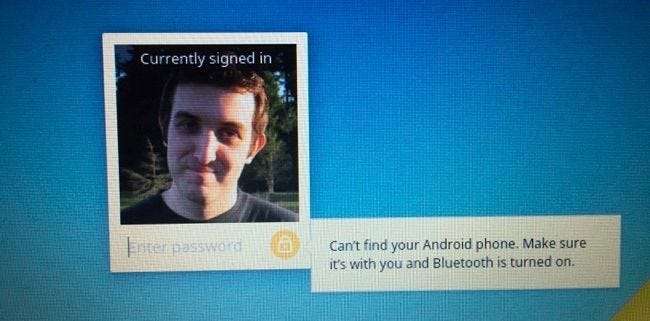
Denne funksjonen er potensielt nyttig, selv om kravet om at du både må låse opp telefonen og klikke på en knapp, betyr at den kan være tregere enn du forventer. På den annen side, hvis du aktivt bruker den ulåste telefonen mens du logger på Chromebooken din, kan det være raskere enn å skrive inn passordet ditt.
Smart Lock er i begynnelsen, og det er lett å se hvordan det kan bli bedre. Tenk deg et Android Wear-klokke som automatisk låste seg opp mens du hadde det på deg, og tenk deg at klokken automatisk kunne logge deg på en Chromebook uten å klikke på noe. Det er den typen integrasjon vi kan håpe å se i fremtiden, og dette er det første trinnet.







